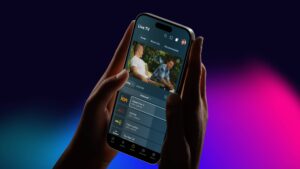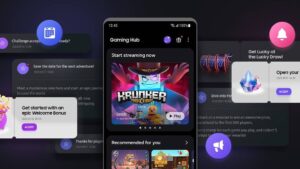Smartwatches são nossos companheiros de confiança na era digital. Eles nos mantêm informados e no caminho certo. Eles combinam perfeitamente moda com função, oferecendo muitos recursos ao nosso alcance. Desde acompanhar nossas mensagens até aumentar a produtividade, esses gadgets não são mais contadores de passos básicos, principalmente porque os melhores rastreadores de condicionamento físico vêm com monitores de frequência cardíaca poderosos e monitoram seu condicionamento físico e saúde em um dispositivo prático.
Navegar pelas configurações pode parecer confuso se você for novo em smartwatches. É crucial acertar a hora e a data do seu smartwatch. Ele garante que suas notificações, monitoramento de condicionamento físico e atualizações de saúde sejam sincronizadas perfeitamente.
Usamos o Google Pixel Watch 2 neste artigo, mas as configurações são semelhantes para todos os smartwatches Android e você pode acompanhar.
Certifique-se de que seu telefone e relógio estejam emparelhados
Definir a hora no seu smartwatch Android pode parecer um pequeno detalhe, mas muitos aplicativos precisam disso para funcionar sem problemas. Seus calendários, compromissos e programações dependem da data e hora corretas.
Você emparelhou seu smartwatch com seu telefone? Na maioria das vezes, ele adota automaticamente as configurações corretas do seu telefone. É tudo uma questão de conexão perfeita entre seus gadgets.
Alterando manualmente a hora no seu smartwatch
Alterar a hora e a data no seu smartwatch é muito fácil, especialmente quando você faz isso nas configurações do seu smartwatch. Siga estas etapas para garantir que seu dispositivo esteja sempre sincronizado com sua programação e atividades:
- aperte o botão de coroa ou toque na tela para garantir que você esteja na tela do mostrador do relógio.
- Deslize de cima para baixo na tela. Isso exibe seu Configurações rápidas.
- Procure o Ícone de configurações e toque nele. Se você não conseguir encontrar, deslize para a esquerda.
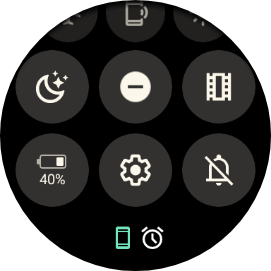
- Navegar para Sistemarole para baixo e toque em Data e hora.
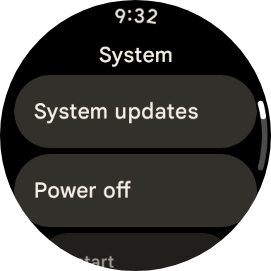
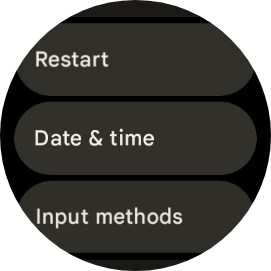
- Para alterar a hora manualmente, desligue Data e hora automáticas.
- Role para baixo e toque em Definir tempo.
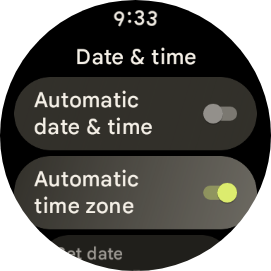
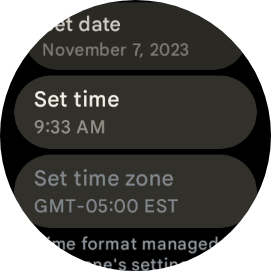
- Altere a data, se necessário, e toque em Definir data.
Defina o fuso horário no seu smartwatch Android
Ajustar o fuso horário no seu smartwatch Android é essencial, especialmente se você viaja com frequência ou tem amigos e familiares em diferentes partes do mundo. Alterar o fuso horário do seu relógio garante que notificações, compromissos e lembretes sejam sincronizados com a hora local.
A maioria dos smartwatches oferece uma maneira simples de alterar o fuso horário nas configurações do relógio. É tão fácil quanto tocar em alguns botões para encontrar a cidade ou região correta.
- aperte o botão de coroa ou toque na tela para garantir que você esteja na tela do mostrador do relógio.
- Deslize de cima para baixo na tela. Isso exibe seu Configurações rápidas.
- Toque em Configurações ícone. Se você não vir, deslize para a esquerda.
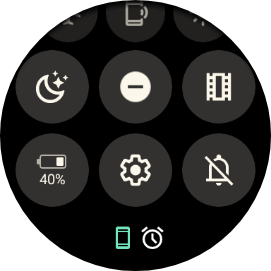
- Navegar para Sistema e toque Data e hora.
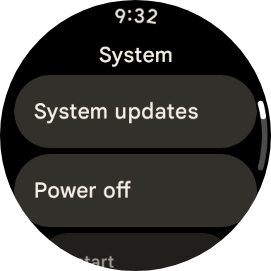
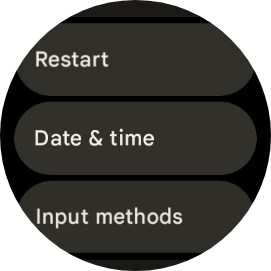
- Desligue o Fuso horário automático.
- Role para baixo e toque em Definir fuso horário.
- Selecione seu fuso horário na lista.
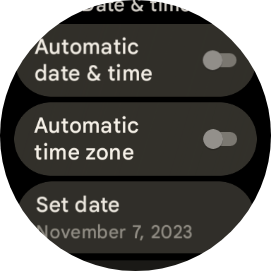
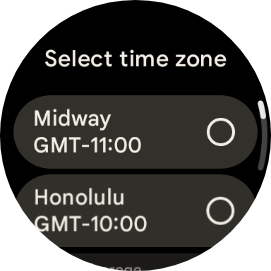
Pode ser necessário recorrer ao aplicativo compatível em seu telefone Android para determinados modelos. Depois de emparelhado, o aplicativo fornece uma interface intuitiva para ajustar o fuso horário do seu relógio, garantindo que você esteja sempre pontual, não importa onde esteja.
Altere a hora no seu smartwatch a partir do seu telefone
Se não quiser mexer nos pequenos botões do relógio, você pode alterar a hora usando seu telefone Android emparelhado:
- Deslize para baixo no telefone para exibir o centro de controle.
- Toque em Ícone de configurações para acessar o menu de configurações.
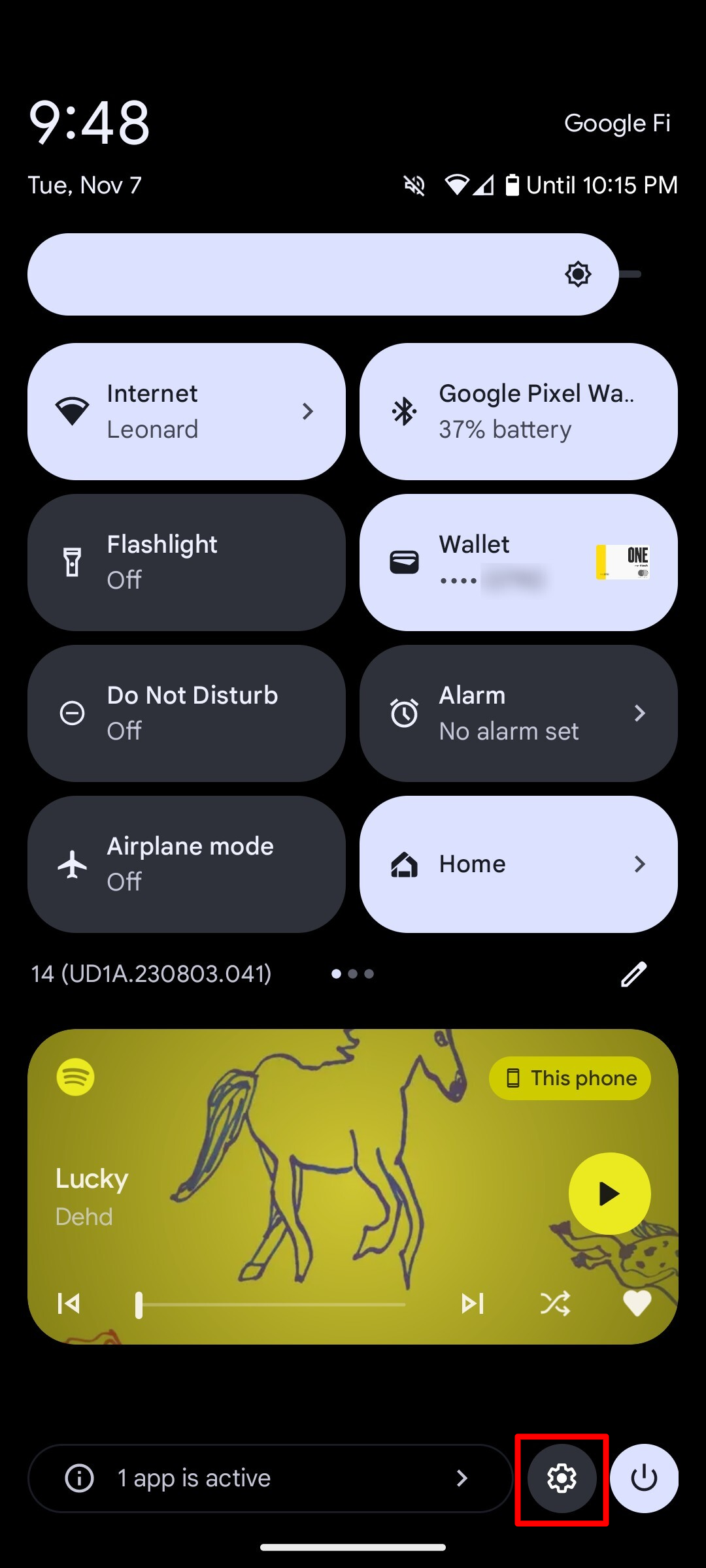
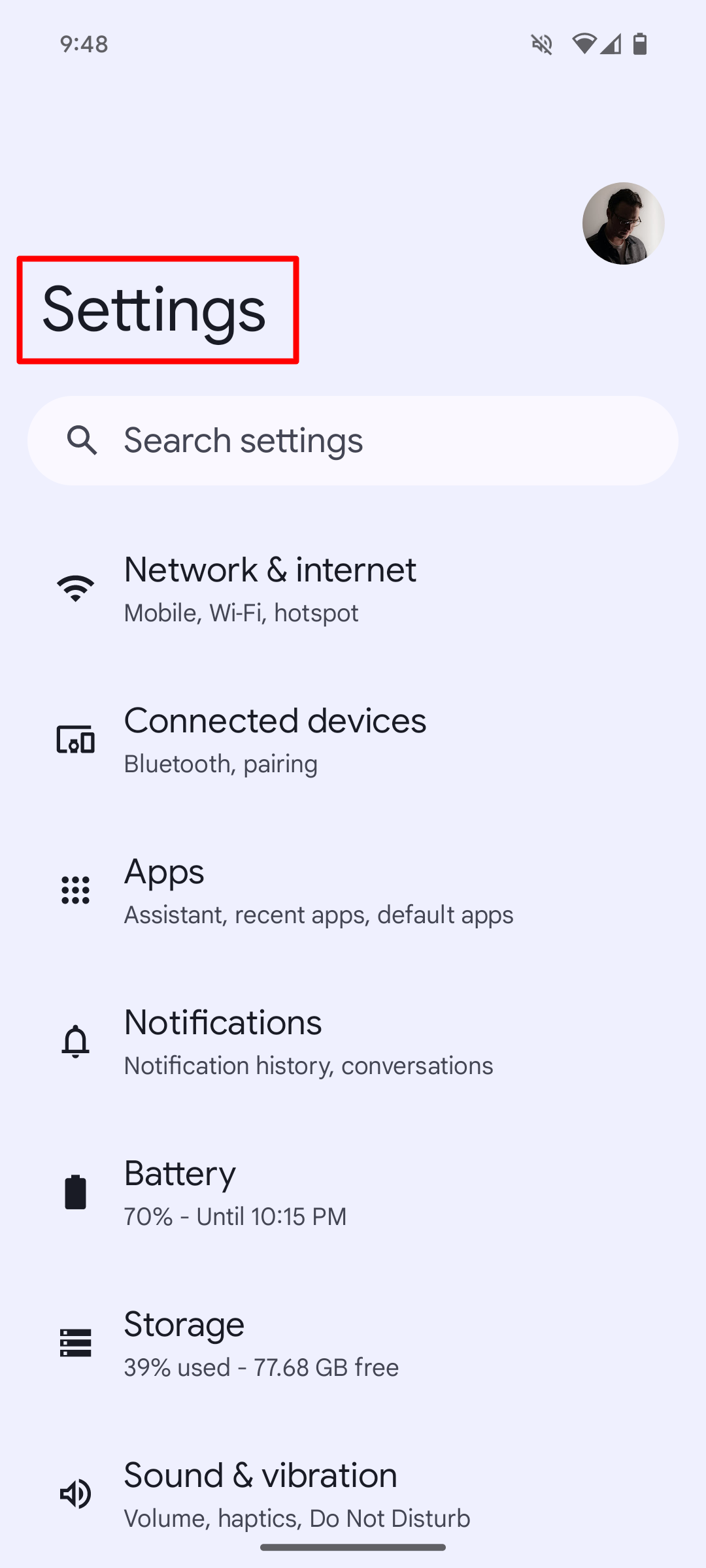
- Role para baixo e toque no Sistema opção.
- No menu Sistema, localize e toque em Data hora.
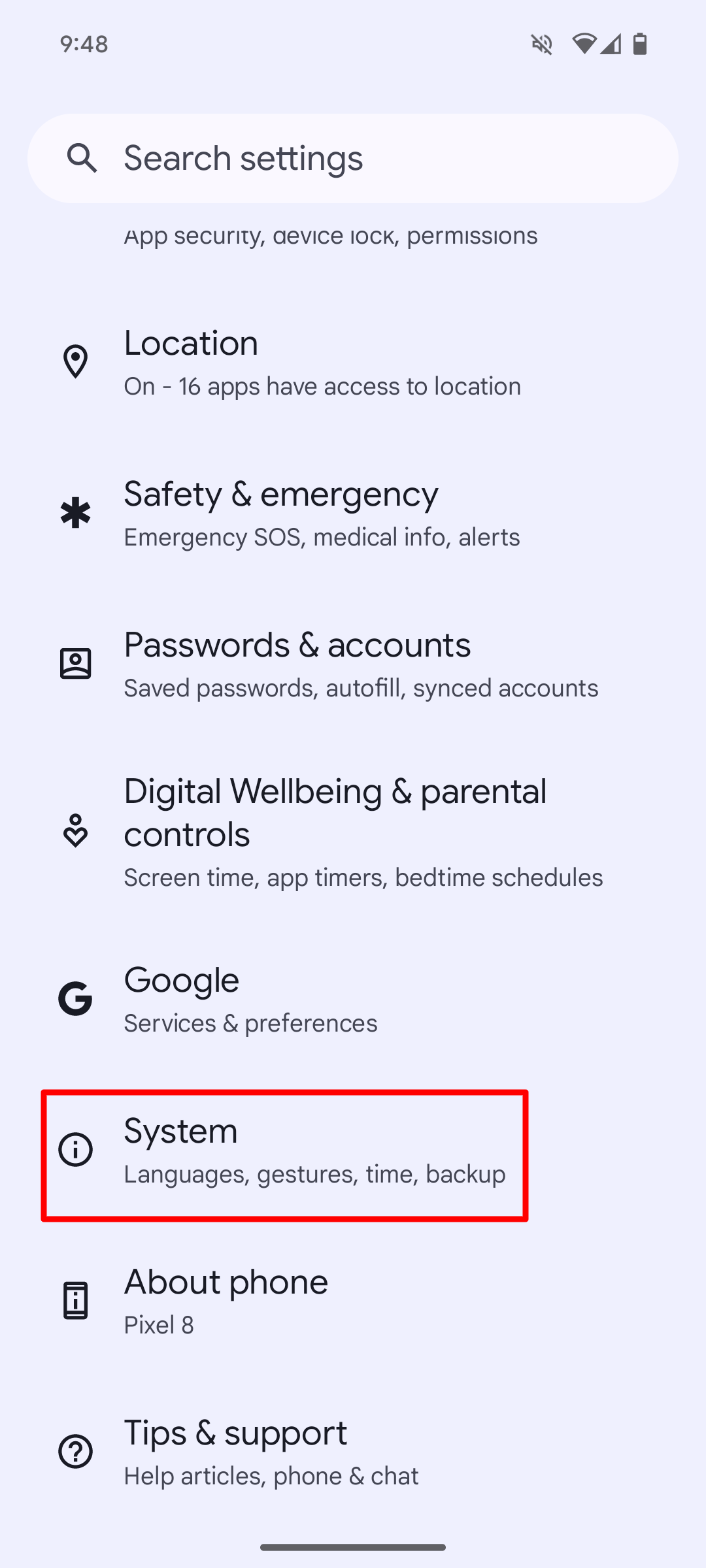
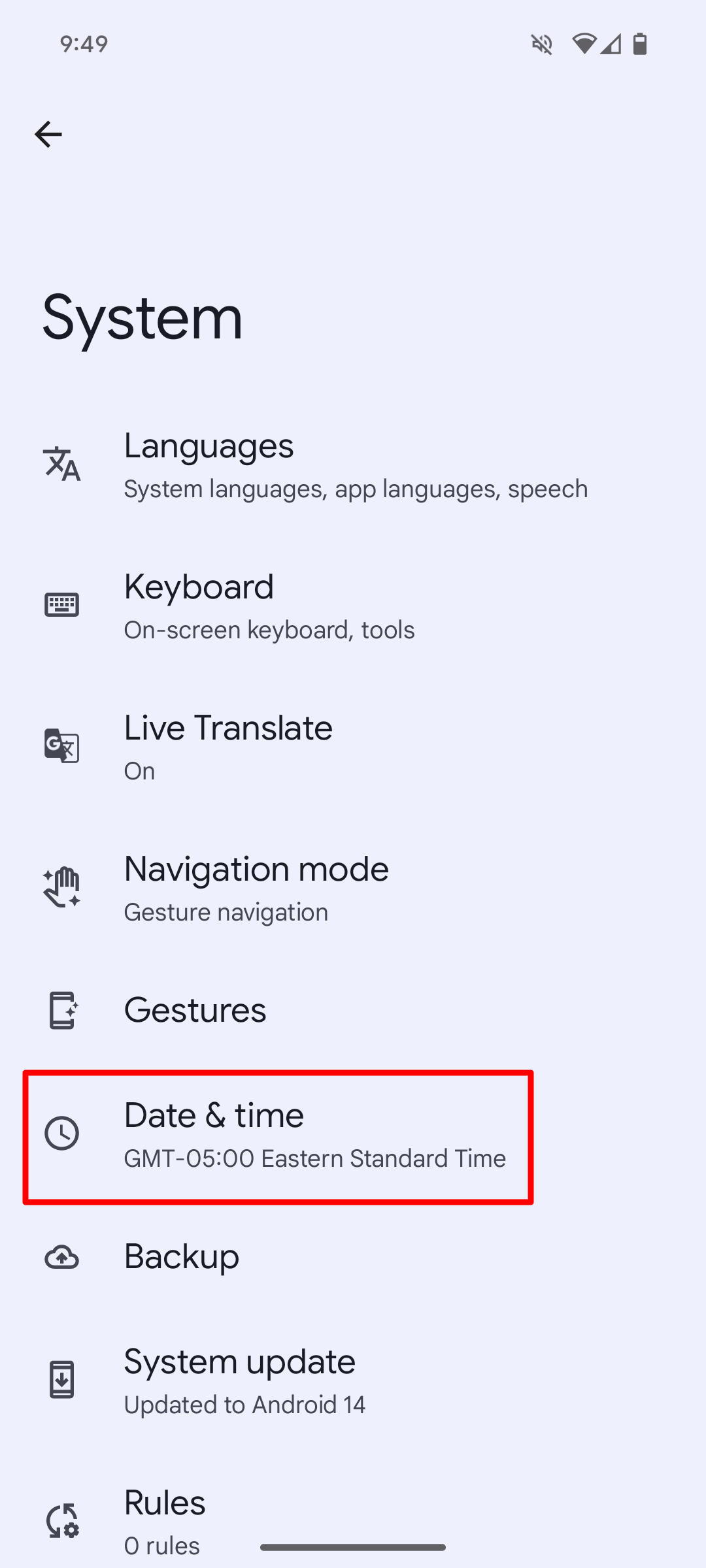
- Sob Data horaverifique se Definir hora automaticamente está ativado. Se estiver, desligue-o.
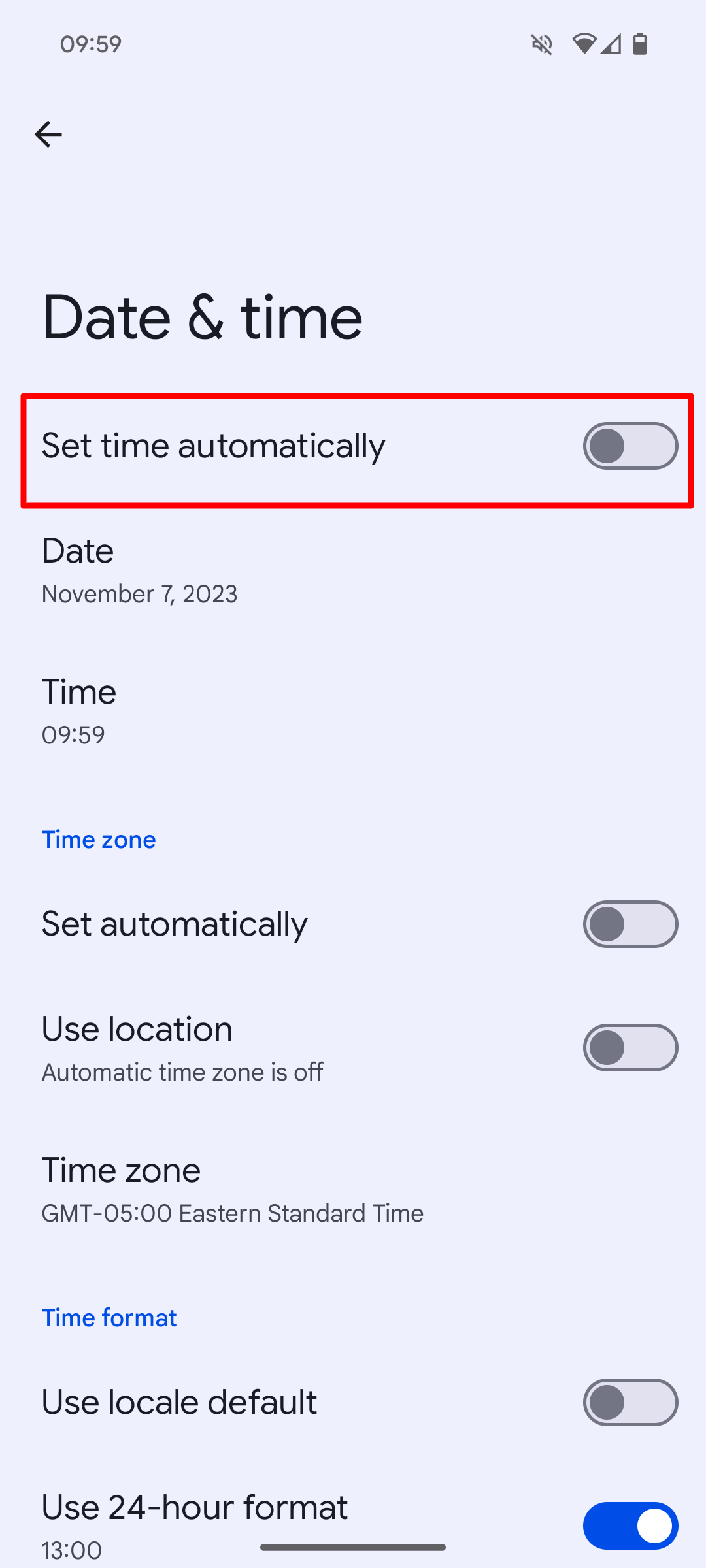
- Selecione Tempo.
- Ajuste o horário de acordo com sua preferência. Tocar OK para confirmar suas alterações.
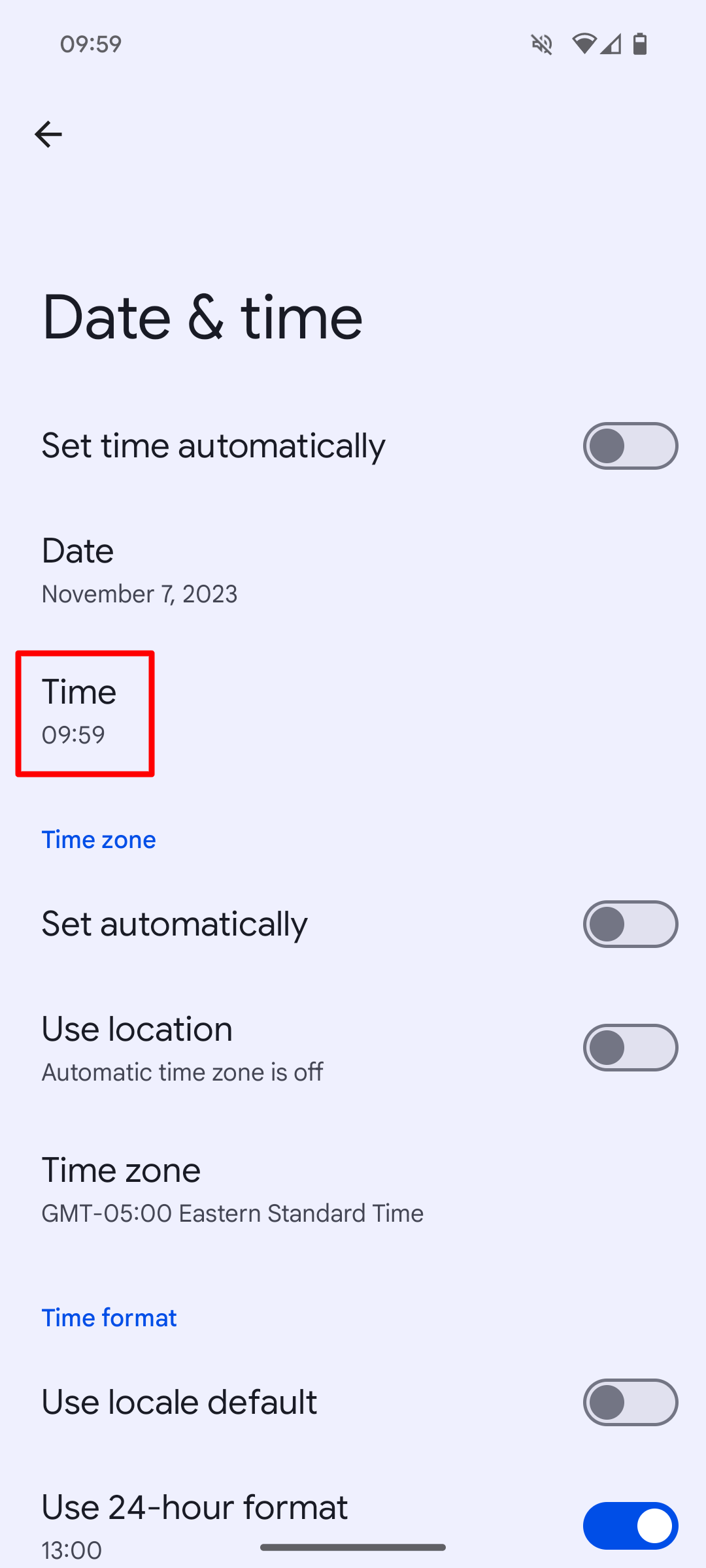
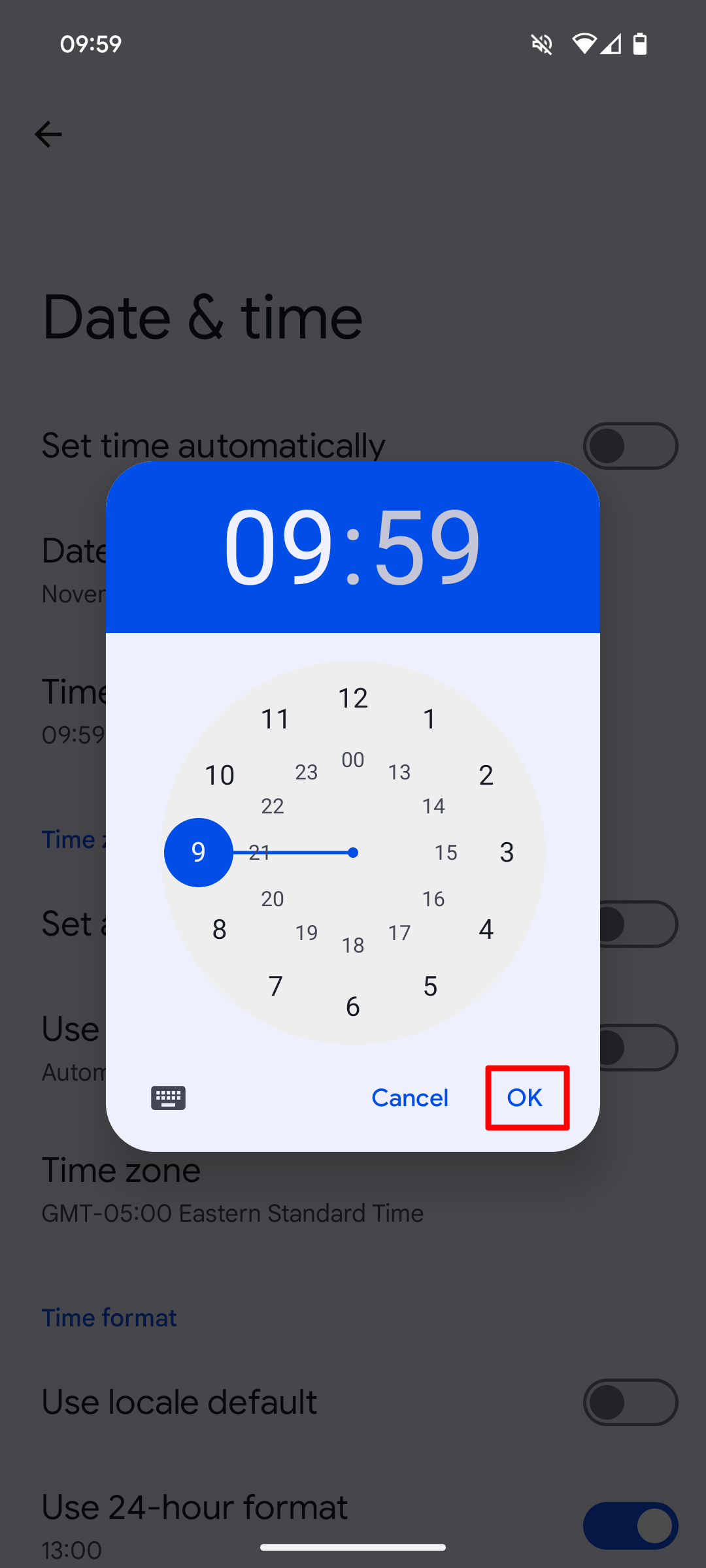
Mudar para o formato de 12 ou 24 horas no seu smartwatch
Para alguns smartwatches Android, a mudança para o formato de 24 horas pode ser feita nas configurações do relógio, permitindo um ajuste rápido e descomplicado. Pode ser necessário seguir um caminho diferente com determinados modelos. Depois de emparelhar seu smartwatch com seu telefone Android, pode ser necessário alterar as configurações do seu telefone, onde você encontrará a opção de personalizar o formato da hora do seu relógio para o relógio de 24 horas.
Quer você prefira o relógio padrão de 12 horas ou o formato de 24 horas de inspiração militar, fazer com que seu smartwatch exiba a hora do seu jeito está a apenas alguns toques de distância.
- Deslize para baixo no telefone para exibir o centro de controle.
- Toque em Ícone de configurações para acessar o menu de configurações.
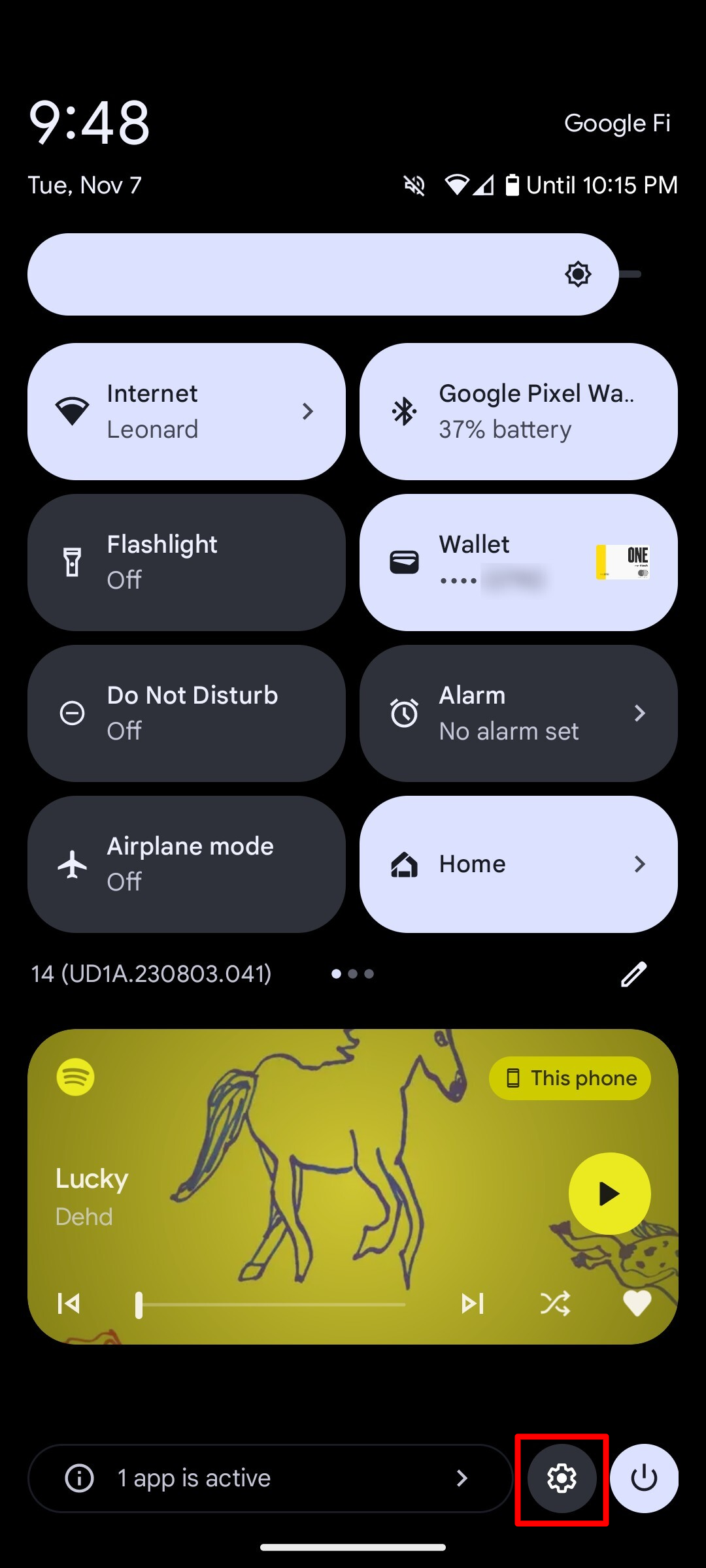
- Role para baixo e toque em Sistema no menu de configurações.
- Na tela Sistema, toque em Data hora para acessar as configurações de data e hora.
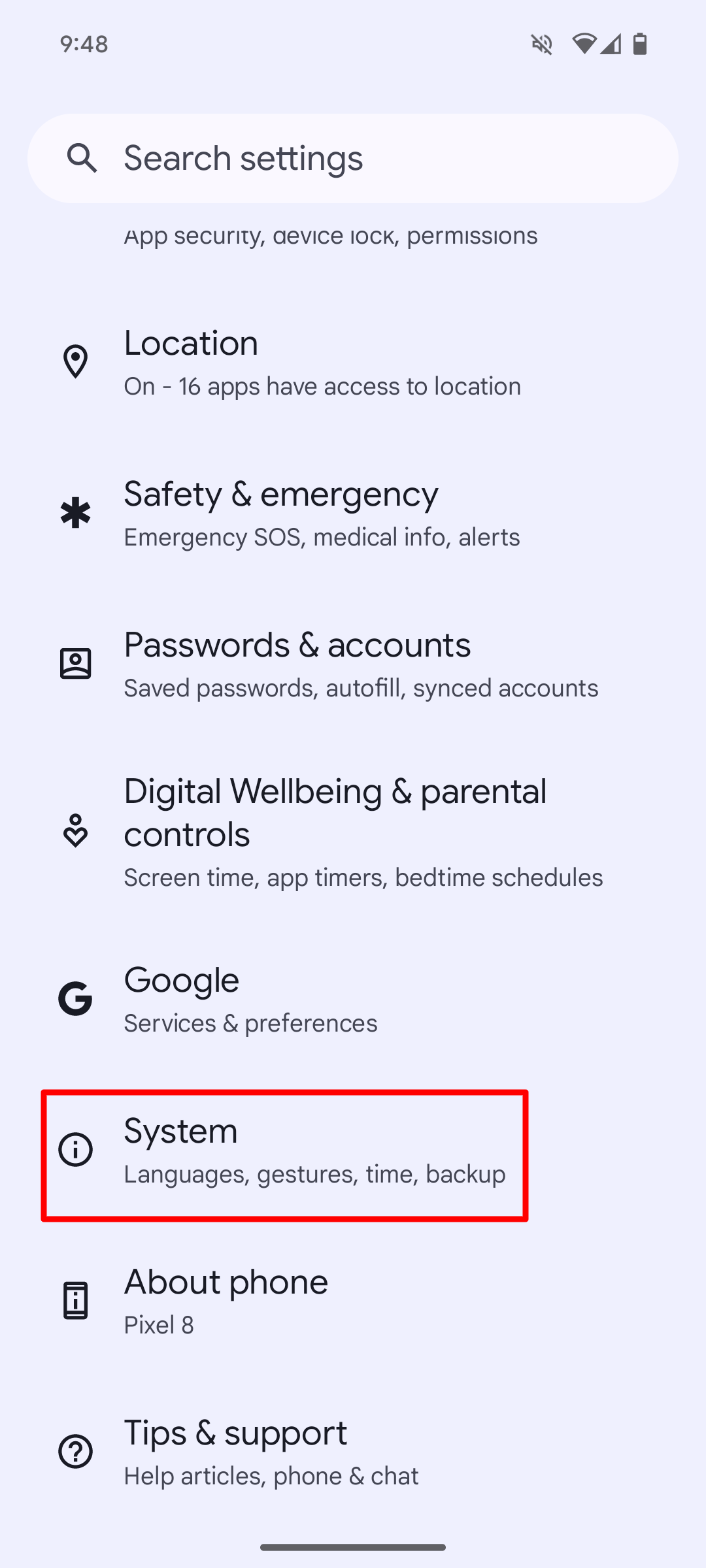
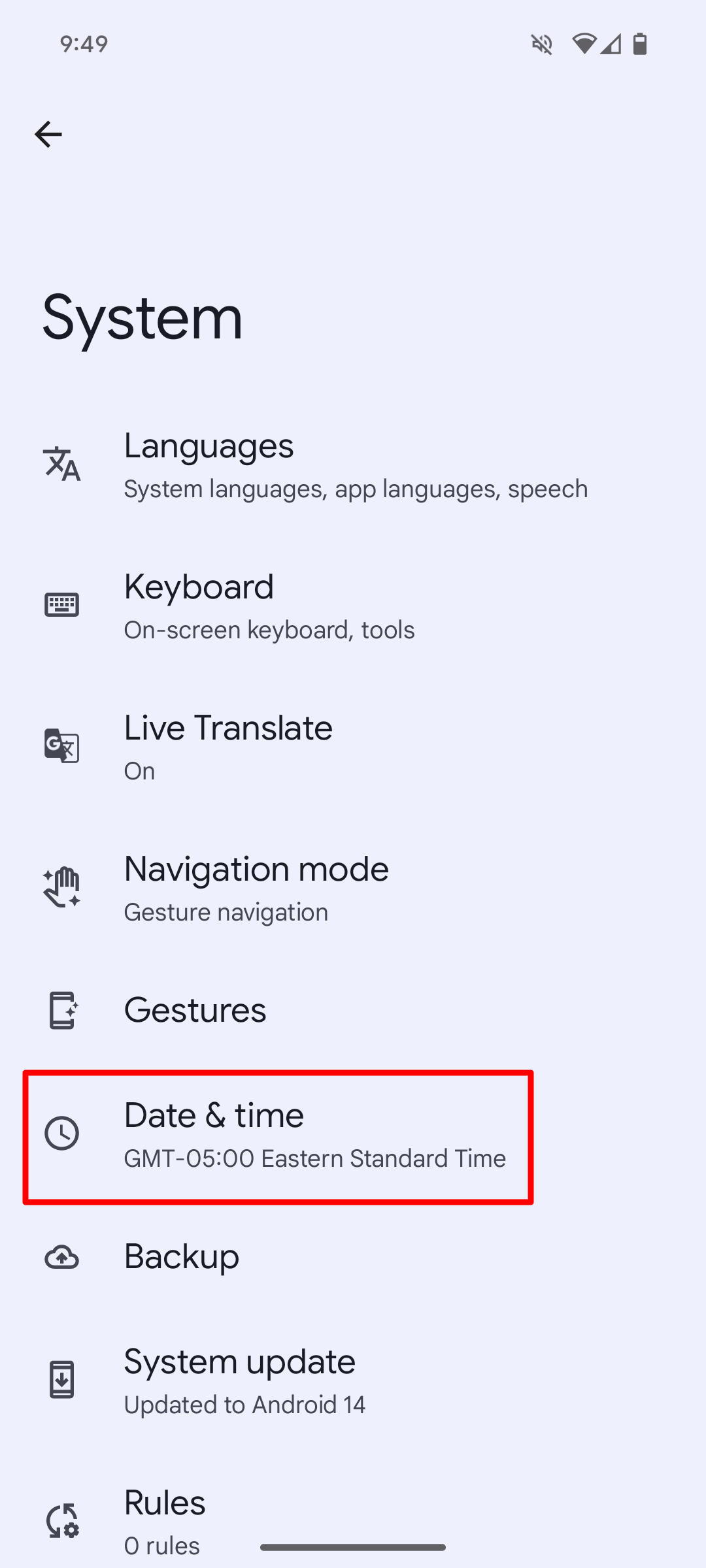
- Sob Formato de horaverifique se o Usar padrão local está ativado. Se estiver, desligue-o.
- Ligar Usar formato de 24 horas para exibir a hora no formato de 24 horas.
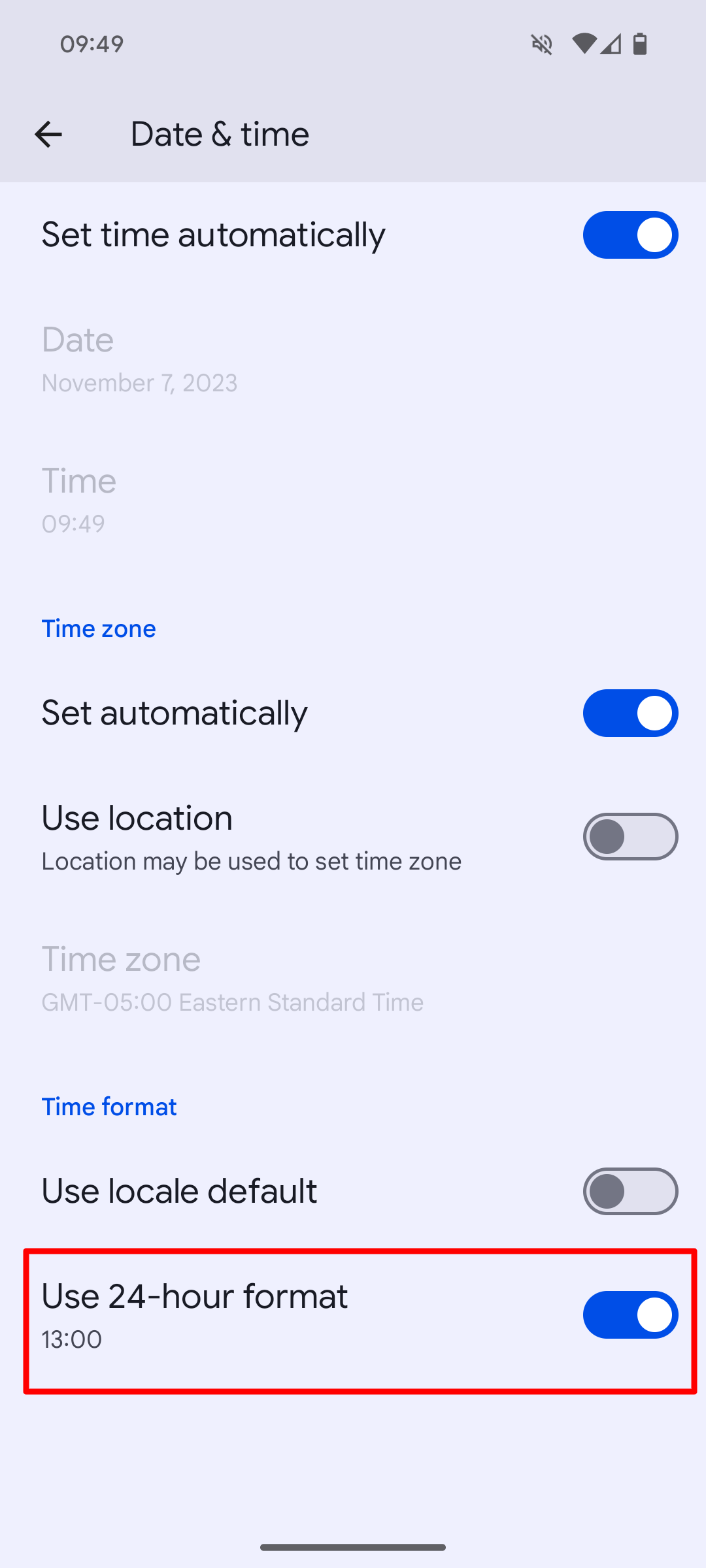
Veja melhor as horas com mostradores de relógio personalizados
Alterar o mostrador do relógio no seu smartwatch Android é como fazer uma pequena reforma no seu pulso. É fácil e permite que você personalize seu dispositivo de acordo com seu estilo ou humor. Com alguns toques, você pode mudar de um relógio analógico clássico para um display digital moderno ou optar por um elegante monitor de fitness.
Agora que você sabe como alterar a hora no seu smartwatch Android, adicione mostradores de relógio no Wear OS ou dê uma olhada nos novos mostradores de relógio 3D do Facer. Alguns smartwatches permitem que você baixe mostradores de relógio personalizados, portanto, existem inúmeras opções. Vá em frente, explore as possibilidades e torne o seu smartwatch verdadeiramente seu.